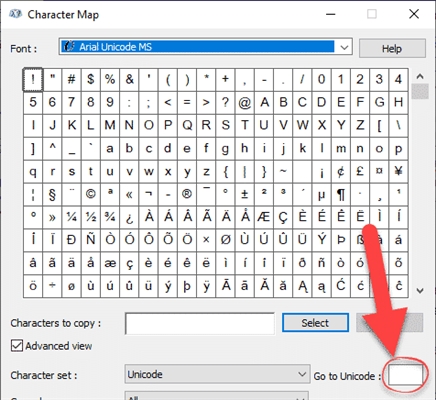Понекогаш, поради инсталирање на програма, возач или вирусна инфекција, Виндоус може да започне да работи бавно или да престане да работи заедно. Функцијата за обновување на системот ви овозможува да ги вратите системските датотеки и компјутерските програми во состојба во којашто работењето се изврши правилно и да избегнете долгорочно решавање на проблеми. Тоа нема да влијае на вашите документи, слики и други податоци.
Резервна копија на оперативниот систем Windows 8
Постојат моменти кога е неопходно да се врати системот - враќање на главните системски датотеки од „слика“ од претходната состојба - точка за враќање или слика на ОС. Со него, можете да го вратите Виндоус во работна состојба, но во исто време, ќе ги избришете сите неодамна инсталирани на погонот C (или кој било друг, во зависност од тоа кој диск ќе биде поткрепен), програми и, што сосема веројатно поставувањата направени во овој период.
Ако можете да се најавите
Враќање до последната точка
Ако, по инсталирањето на нова апликација или ажурирање, само дел од системот престана да работи за вас (на пример, некој возач се сруши или се појави проблем во програмата), тогаш можете да закрепнете до последната точка кога сè работеше без неуспеси. Не грижи се, твоите лични датотеки нема да бидат засегнати.
- Во комуналните апликации за Windows, најдете "Контролен панел" и трчај.

- Во прозорецот што се отвора, треба да ја пронајдете предметата „Обнова“.

- Кликнете на "Враќање на системот за започнување".

- Сега можете да изберете една од можните точки на враќање. Windows 8 автоматски ја зачувува состојбата на оперативниот систем пред да инсталирате кој било софтвер. Но, можете да го направите и рачно.

- Останува само да ја потврдиме резервната копија.

Внимание!
Процесот на закрепнување нема да биде возможен да се прекине ако се започне. Може да се врати назад откако ќе заврши процесот.
Откако ќе заврши процесот, вашиот компјутер ќе се рестартира и сè ќе стане како порано.
Ако системот е оштетен и не работи
Метод 1: Користете точка за обновување
Ако, откако направите какви било промени, не можете да се најавите во системот, тогаш во овој случај треба да се препратите преку режимот за резервна копија. Обично, во такви случаи, самиот компјутер оди во потребниот режим. Ако тоа не се случи, тогаш за време на стартување на компјутер, кликнете на Ф8 (или) Shift + F8).
- Во првиот прозорец, со името "Избери акција" изберете ставка "Дијагностика".

- На екранот за дијагностика, кликнете Напредни опции.

- Сега можете да започнете обновување на оперативниот систем од точка со избирање на соодветна ставка.

- Willе се отвори прозорец во кој можете да изберете точка за обновување.

- Следно, ќе видите на кој диск датотеките ќе бидат заштитени. Кликнете на Заврши.

После тоа, процесот на обновување ќе започне и ќе можете да продолжите да работите на компјутер.
Метод 2: резервна копија од бутабилен флеш-уред
Виндоус 8 и 8.1 ви овозможуваат да создадете бутабилен диск за обновување со редовни алатки. Станува збор за обичен USB флеш диск што се става во околината за обновување на Виндоус (т.е. ограничен режим на дијагностицирање), кој ви овозможува да го поправите стартувањето, датотечниот систем или да поправите други проблеми што го спречуваат оперативниот систем да се вчита или работи со опипливи проблеми.
- Вметнете го багажникот или инсталирајте го флеш-уредот во USB-портата.
- За време на системот за подигање со помош на клучот Ф8 или комбинации Shift + F8 внесете режим за обновување. Изберете ставка "Дијагностика".

- Сега изберете "Напредни опции"

- Во менито што се отвора, кликнете на "Врати ја сликата на системот".

- Се отвора прозорец во кој мора да го наведете USB-флеш-уредот на кој се наоѓа резервната копија на оперативниот систем (или инсталерот за Windows). Кликнете „Следно“.

Резервната копија може да трае доста време, затоа бидете трпеливи.
Така, семејството на оперативни системи Мајкрософт Виндоус дозволува користење на стандардни (стандардни) алатки за извршување целосна резервна копија и обновување на оперативните системи од претходно зачуваните слики. Во овој случај, сите информации за корисникот ќе останат недопрени.